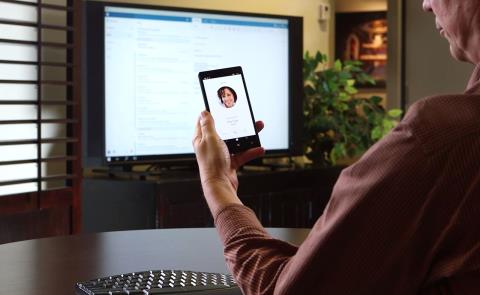Continuum on yksi upeista ominaisuuksista, jotka Microsoft on integroinut Windows 10 Mobileen. Tämä ominaisuus auttaa käyttäjiä kokemaan Windows 10 Mobile -puhelimen kuin oikea Windows 10 -tietokone.
Kun olet määrittänyt Continuum-ominaisuuden, pääset helposti aloitusnäyttöön ja avaa mikä tahansa Universal Windows -sovellus.
Vaikka Continuum Windows 10 Mobilessa ei ole täsmälleen sama kuin Continuum Windows 10:n työpöytäversiossa, on silti joitain yhteisiä asioita.
Erityisesti Continuum on Windows 10 Mobile tukee myös pikakuvakkeita, kuten Windows 10 -versiossa tietokoneille, mikä helpottaa ja nopeuttaa käyttäjän toimintaa.

Tässä on 16 tärkeää pikakuvaketta käytettäessä Continuum-ominaisuutta Windows 10 Mobilessa:
Windows-näppäin : Avaa/sulje aloitusnäyttö.
Windows + A : Avaa Action Center.
Windows + C : Aktivoi virtuaaliavustaja Cortana kuuntelutilassa.
Windows + E : Avaa Resurssienhallinta.
Windows + I : Avaa Asetukset.
Windows + K : Ota yhteysominaisuus käyttöön.
Windows + L : Lukitse laite nopeasti.
Windows + O : Lukitse navigointilaite.
Windows + P : Avaa Asetukset-näyttö.
Windows + S : Aktivoi virtuaalinen avustaja hakutilassa (Cortana hakutilassa).
Windows + U: Avaa Helppokäyttökeskus.
Windows + välilehti : Avaa tehtävänäkymä.
Windows + askelpalautin : Palaa takaisin.
Windows + välilyönti : Vaihda syöttökieltä ja näppäimistöasettelua.
Windows + Print Screen : Ota kuvakaappaus. Voit kuitenkin ottaa kuvakaappauksen pelkällä Print Screen -näppäimellä.
Alt + Tab : Vaihda avointen sovellusten välillä.
Voit viitata:
Hyvää uutta päivää toivottaen!